Heim >Computer-Tutorials >Browser >So fügen Sie den IDM-Downloader zu Google Chrome hinzu
So fügen Sie den IDM-Downloader zu Google Chrome hinzu
- WBOYWBOYWBOYWBOYWBOYWBOYWBOYWBOYWBOYWBOYWBOYWBOYWBnach vorne
- 2024-01-31 09:33:232962Durchsuche
Wie füge ich den IDM-Downloader zu Google Chrome hinzu? Wenn Sie eine große Anzahl von Dateien in Google Chrome herunterladen müssen, können Sie auch den IDM-Downloader ausprobieren, der die Download-Geschwindigkeit von Dateien bis zu einem gewissen Grad erhöhen und Benutzern dabei helfen kann, die Wartezeit beim Herunterladen zu verkürzen. Bevor Sie jedoch den IDM-Downloader verwenden, müssen Sie zunächst entsprechende Plug-Ins hinzufügen. Heute gibt Ihnen der Editor einen Überblick über die Schritte zur Verwendung des IDM-Downloaders in Google Chrome. Benutzer, die neugierig auf die Funktionsweise sind, können gerne den folgenden Inhalt weiterlesen.
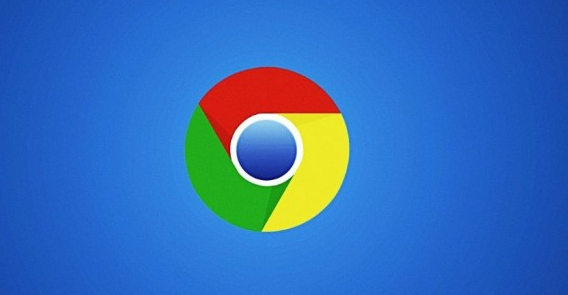
Übersicht über die Schritte zur Verwendung des IDM-Downloaders in Google Chrome
Öffnen Sie Google Chrome, klicken Sie in der Menüleiste auf die Schaltfläche „Erweiterungen“, wählen Sie „Erweiterungen verwalten“ und rufen Sie die Erweiterungsseite auf (Bild).
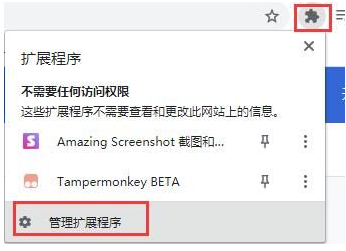
2. Suchen Sie im IDM-Installationsverzeichnis nach den „IDMGCExt, crx“-Dateien. Wenn Sie das IDM-Installationsverzeichnis nicht finden können, können Sie die IDM-Tastenkombination auswählen, mit der rechten Maustaste klicken und „Öffnen“ auswählen Dateispeicherort“, um es zu finden. Das Installationsverzeichnis von idm (wie in der Abbildung gezeigt).
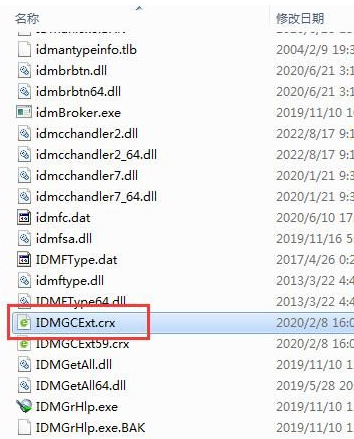
3. Nachdem Sie die Datei „IDMGCExt, crx“ gefunden haben, ziehen Sie diese Datei per Drag & Drop auf die Erweiterungsseite von Google Chrome. Im Popup-Fenster „Möchten Sie ‚IDM-Integrationsmodul‘ hinzufügen?“ Klicken Sie auf die Schaltfläche „Programmerweiterung hinzufügen“ (wie gezeigt).
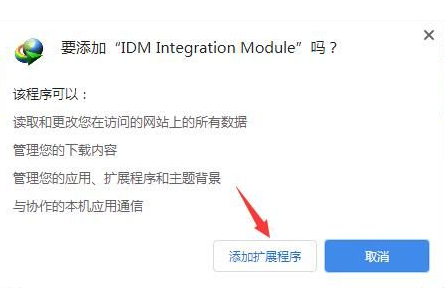
4. Nachdem die Installation abgeschlossen ist, können Sie auf der Google Chrome-Erweiterungsseite sehen, dass idm zum Browser hinzugefügt und gestartet wurde (wie im Bild gezeigt).
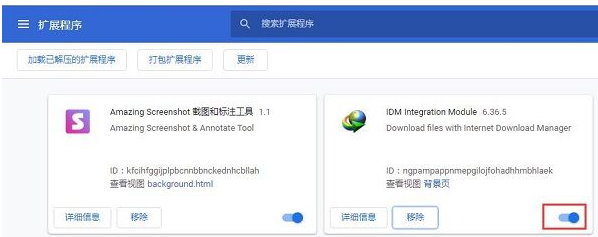
Das obige ist der detaillierte Inhalt vonSo fügen Sie den IDM-Downloader zu Google Chrome hinzu. Für weitere Informationen folgen Sie bitte anderen verwandten Artikeln auf der PHP chinesischen Website!

